Bước 1: Đăng nhập tài khoản nhà trường/ cán bộ có quyền quản lý phiếu điều tra
Bước 2: Trang chủ > Click vào module Phổ cập giáo dục > Click Chiến dịch điều tra phổ cập giáo dục
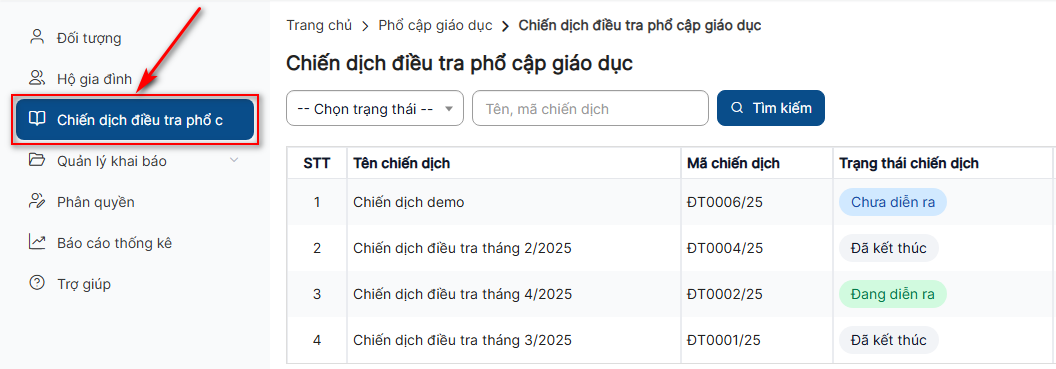
Hiển thị các chiến dịch được tạo từ trên Sở có đơn vị của trường là đơn vị được khảo sát (Chỉ hiển thị đơn vị của nhà trường khi vào chi tiết chiến dịch, không hiển thị đơn vị của các Phường/Xã khác có trong chiến dịch)
1. Chi tiết chiến dịch điều tra
Bước 1: Danh sách > Click button Vào chiến dịch
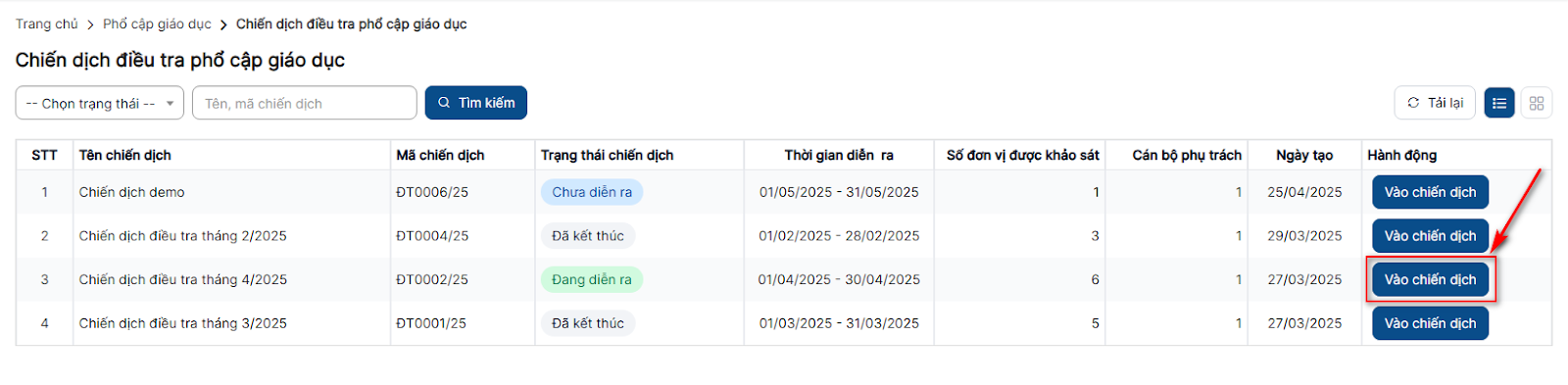
Bước 2: Hiển thị màn hình chi tiết chiến dịch
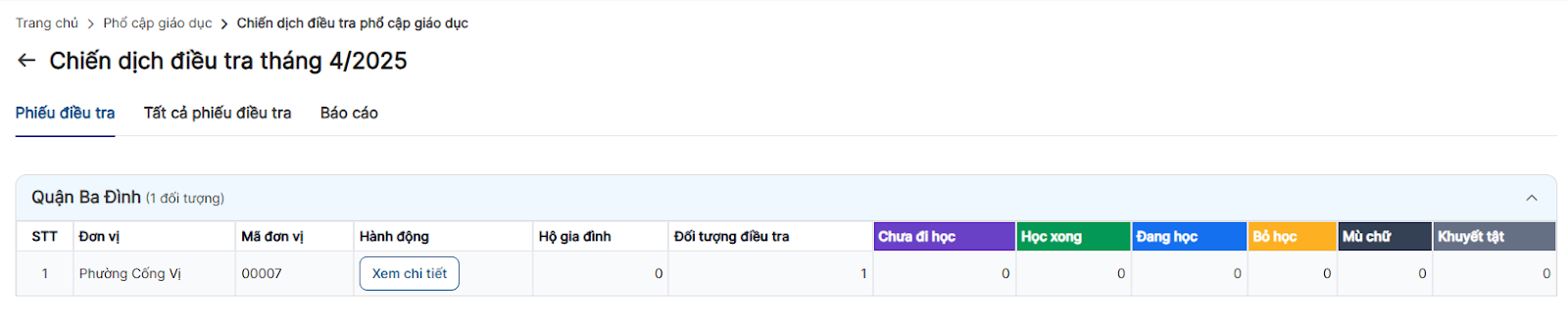
Lưu ý:
Chỉ có kết quả số liệu điều tra đối với chiến dịch Đang diễn ra, Đã kết thúc và Tạm dừng
2. Xem chi tiết phiếu điều tra của đơn vị
Bước 1: Trên danh sách > Click button Xem chi tiết
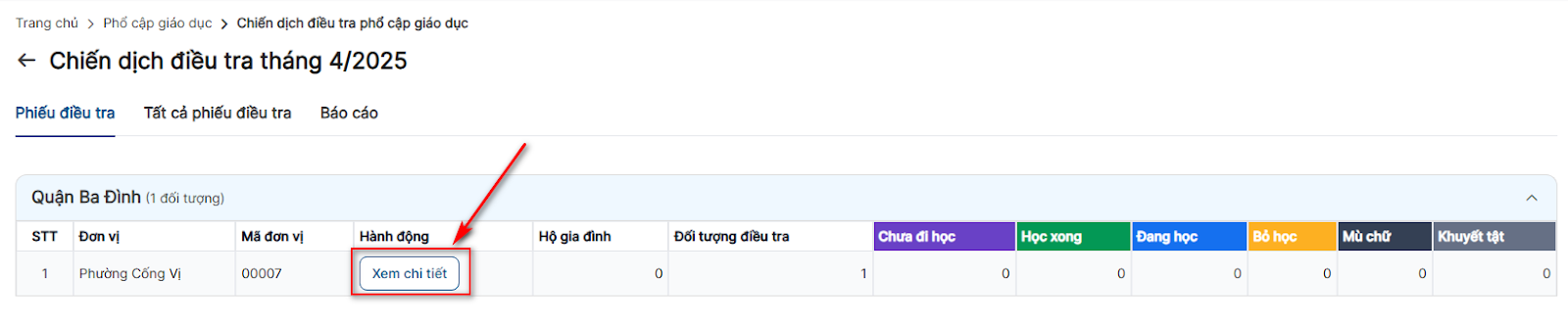
Bước 2: Hiển thị màn hình danh sách phiếu điều tra
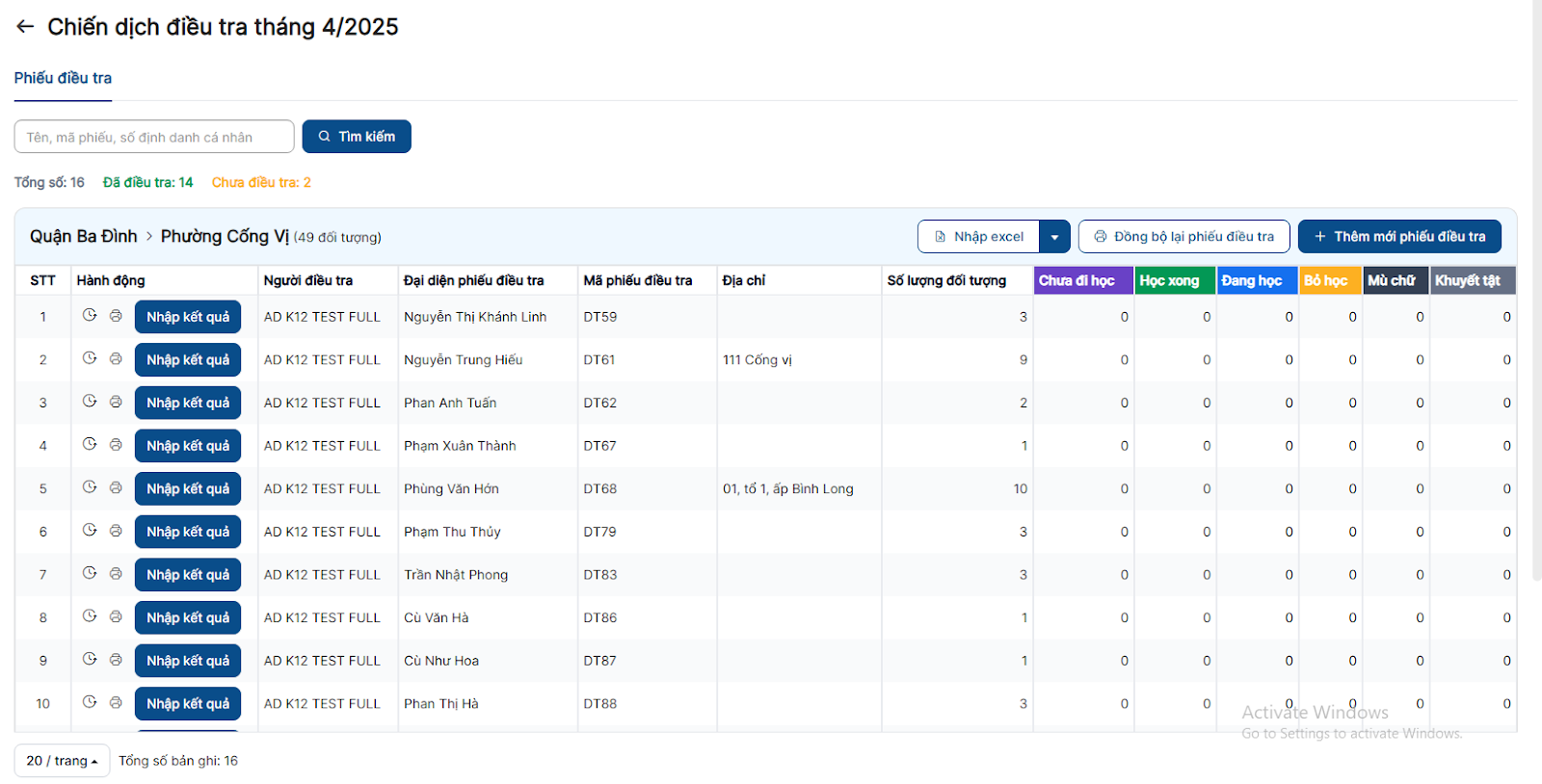
2.1. Đồng bộ lại phiếu điều tra
Trên danh sách > Click button Đồng bộ lại phiếu điều tra
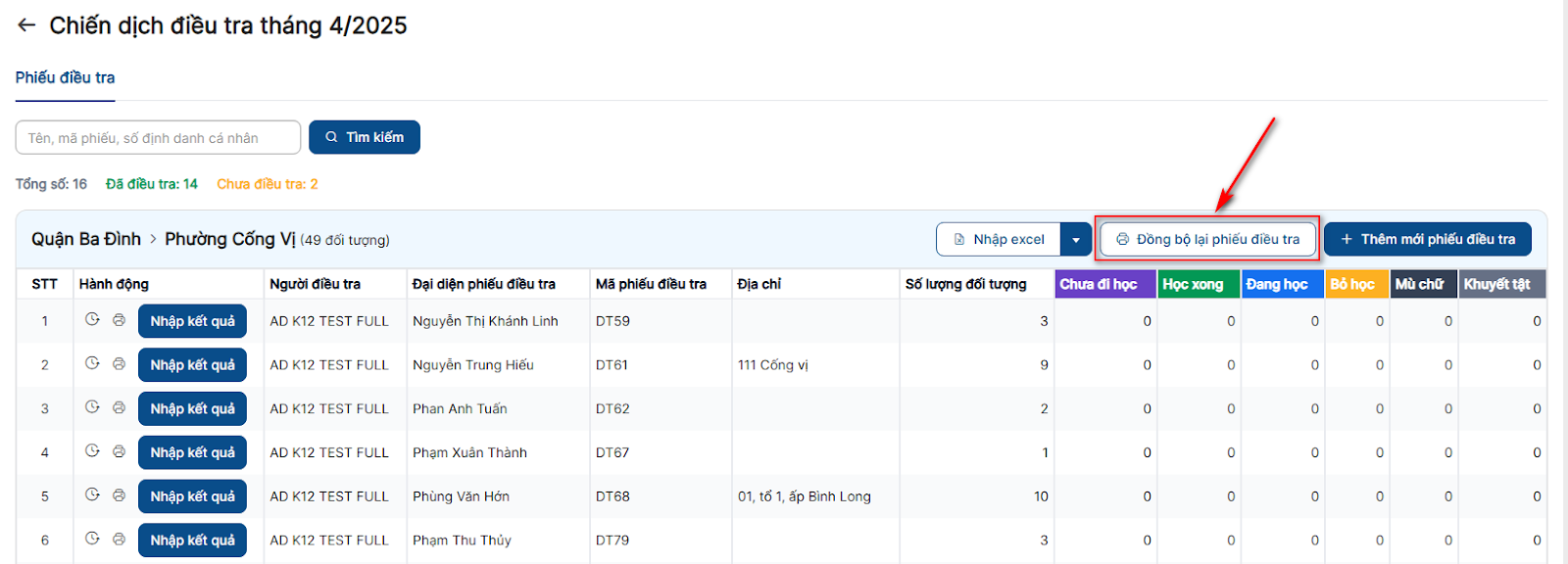
=> Hiển thị các các phiếu điều tra của đối tượng/ Hộ gia đình trong đơn vị
Lưu ý:
- Chỉ thực hiện đồng bộ được phiếu điều tra của chiến dịch Đang diễn ra
- Sau khi đồng bộ thành công phiếu điều tra, hiển thị danh sách phiếu điều tra của các đối tượng có địa chỉ thuộc chiến dịch điều tra
- Đối với đối tượng chưa thuộc hộ gia đình nào sẽ hiển thị thành 1 phiếu điều tra, còn đối với các đối tượng thuộc 1 hộ gia đình sẽ được hiển thị trong cùng 1 phiếu điều tra
2.2. Thêm mới phiếu điều tra
Bước 1: Trên danh sách > Click button Thêm mới phiếu điều tra
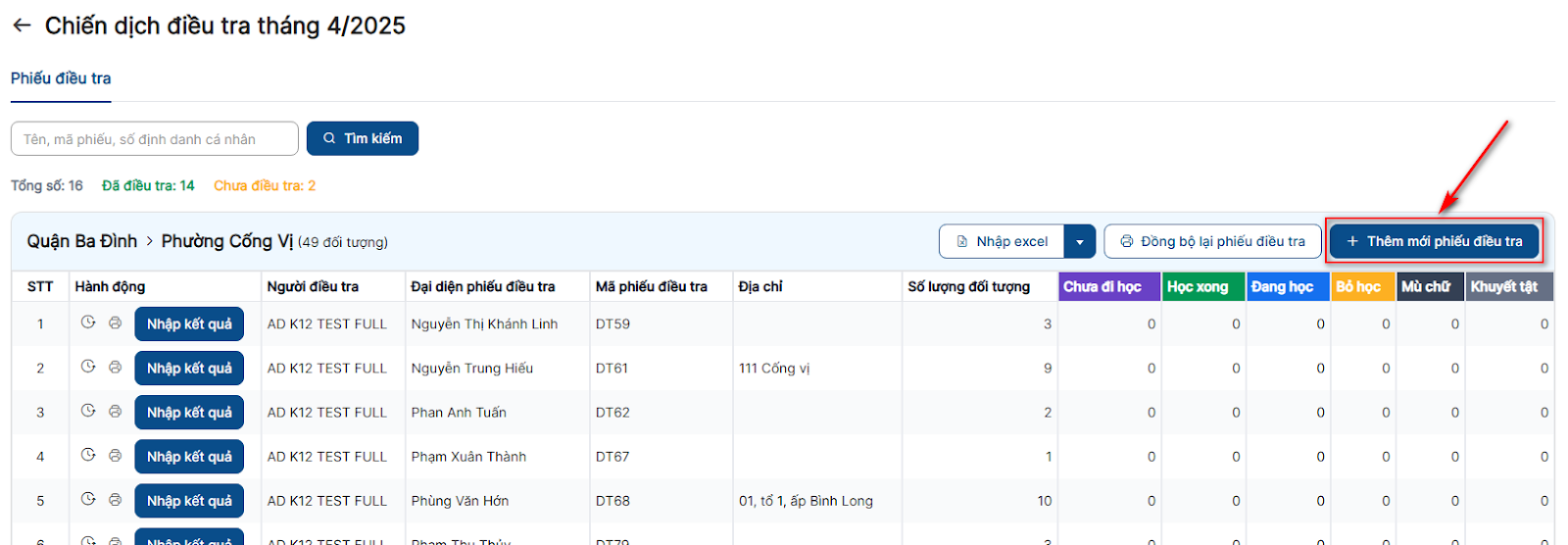
Bước 2: Hiển thị màn hình thêm mới phiếu điều tra > Nhập đầy đủ thông tin hợp lệ > Click Lưu thực hiện thêm mới phiếu thành công
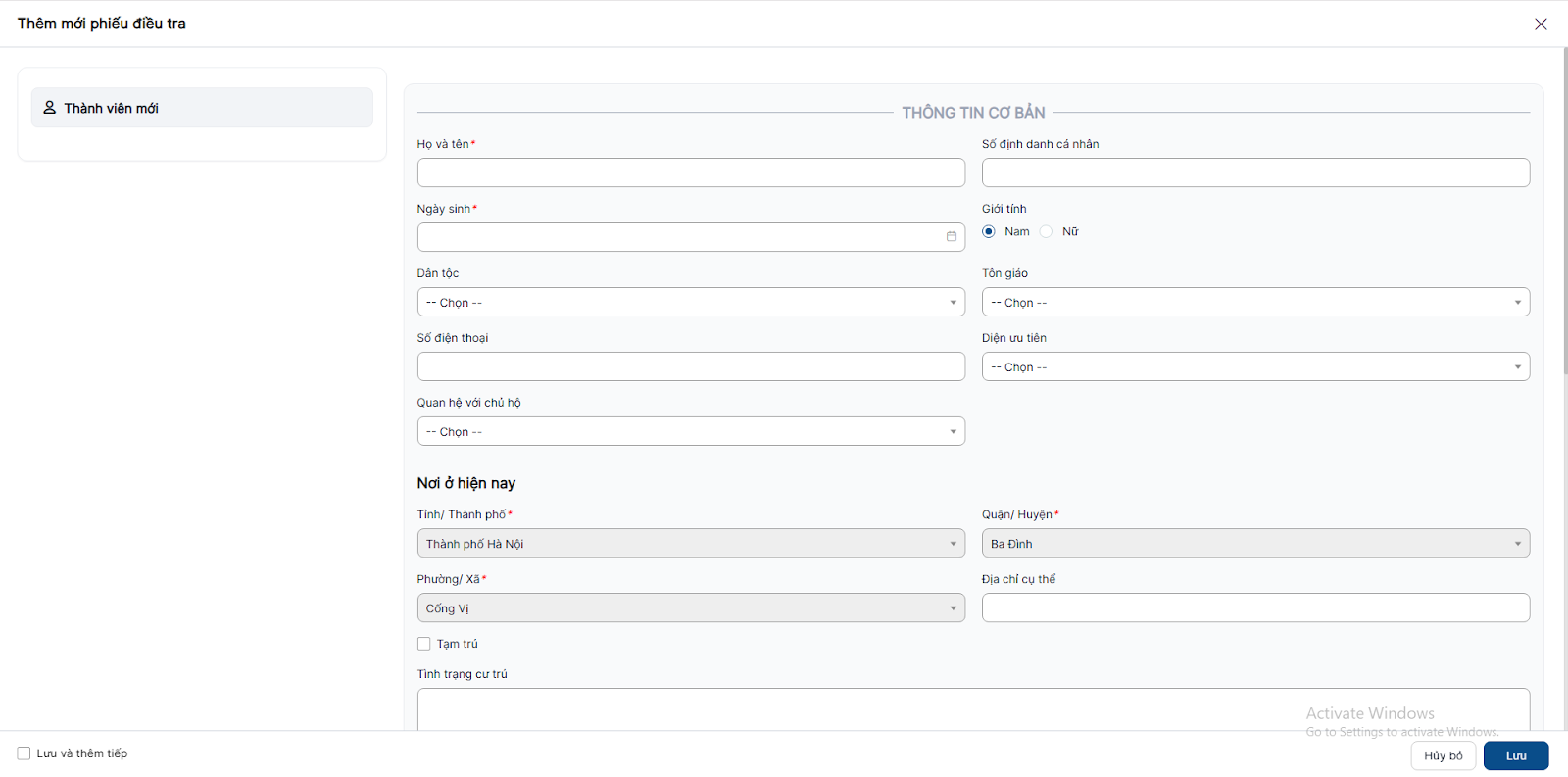
Chú ý:
- Chỉ thực hiện thêm mới thành công đối với chiến dịch có trạng thái Đang diễn ra
- Các trường có dấu * bắt buộc phải nhập và không được bỏ trống
- Bỏ trống các trường bắt buộc khi click button Lưu hệ thống đưa ra thông báo + focus vào trường lỗi cụ thể
- Tích chọn tình hình học tập, sau khi lưu sẽ thống kê số lượng bên ngoài danh sách
- Click Lưu bản ghi hiển thị bên ngoài danh sách
- Sau khi thêm mới thành công phiếu điều tra của 1 đối tượng, đối tượng được thêm cũng sẽ hiển thị ngoài danh sách tại menu đối tượng
2.3. Nhập kết quả phiếu điều tra
Bước 1: Trên danh sách > Click button Nhập kết quả
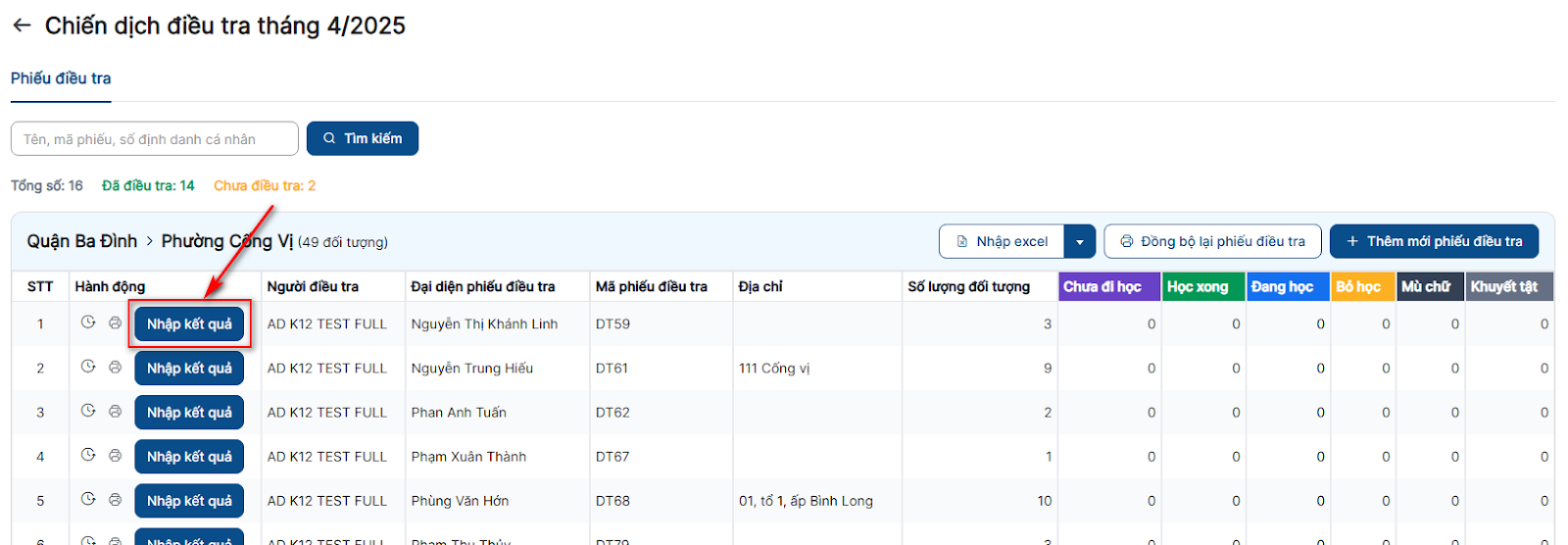
Bước 2: Hiển thị màn hình chỉnh sửa đối tượng điều tra > Nhập các trường hợp lệ > Click Lưu để thực hiện chỉnh sửa phiếu điều tra thành công
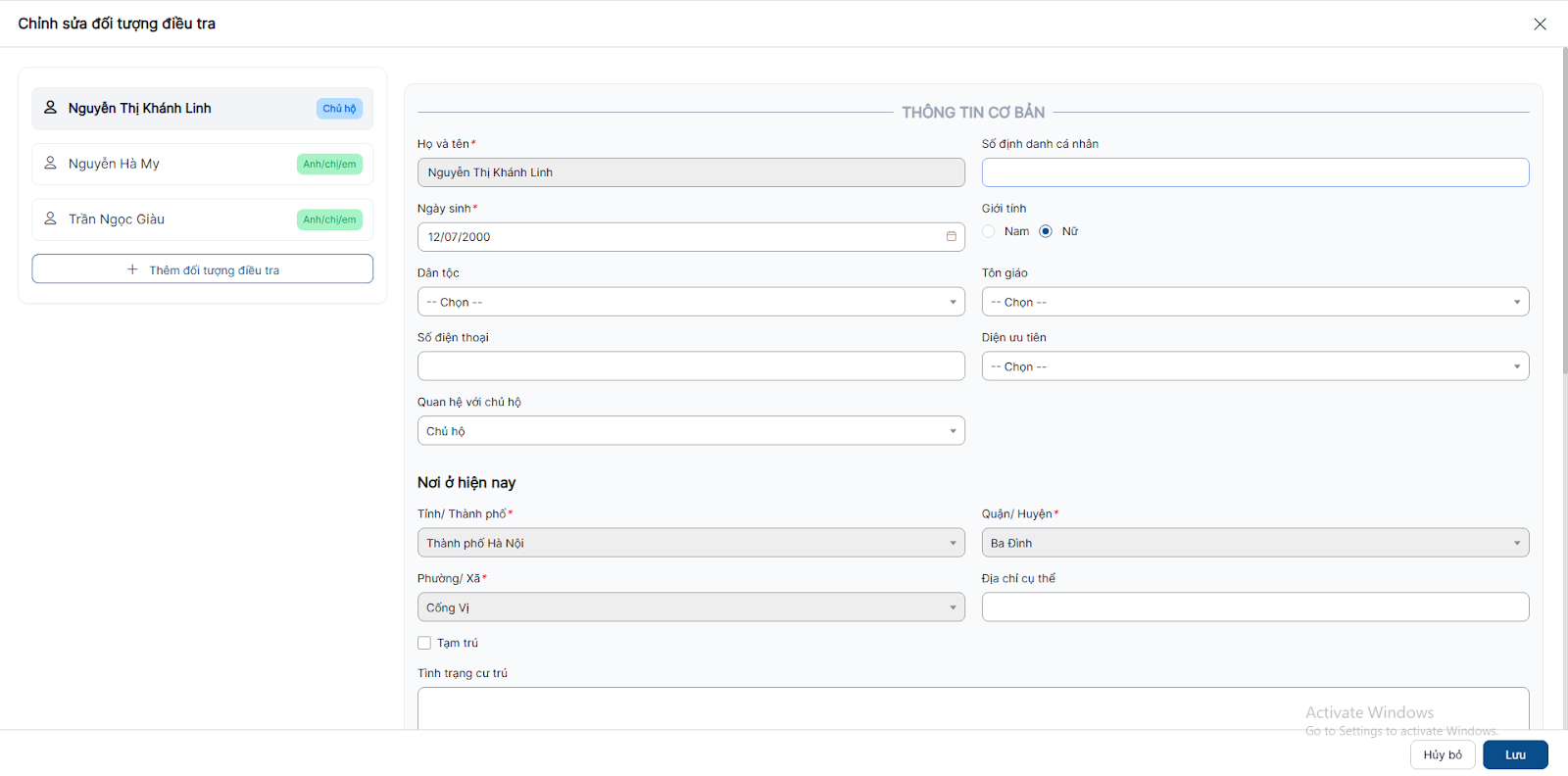
Chú ý:
- Chỉ thực hiện nhập kết quả thành công đối với chiến dịch có trạng thái Đang diễn ra
- Các trường có dấu * bắt buộc phải nhập và không được bỏ trống
- Bỏ trống các trường bắt buộc khi click button Lưu hệ thống đưa ra thông báo + focus vào trường lỗi cụ thể
- Click Lưu bản ghi hiển thị bên ngoài danh sách
- Khi thêm mới 1 thành viên trong phiếu thành công sẽ hiển thị số lượng đối tượng của phiếu đó bên ngoài danh sách (Số lượng đối tượng tương ứng với số thành viên trong phiếu)
- Tích chọn tình hình học tập, sau khi lưu sẽ thống kê số lượng bên ngoài danh sách
- Sau khi thêm mới thành công thành viên mới trong phiếu điều tra, đối tượng được thêm cũng sẽ hiển thị ngoài danh sách tại menu đối tượng
2.4. Nhập excel phiếu điều tra
Bước 1: Trên danh sách > Click button Nhập excel
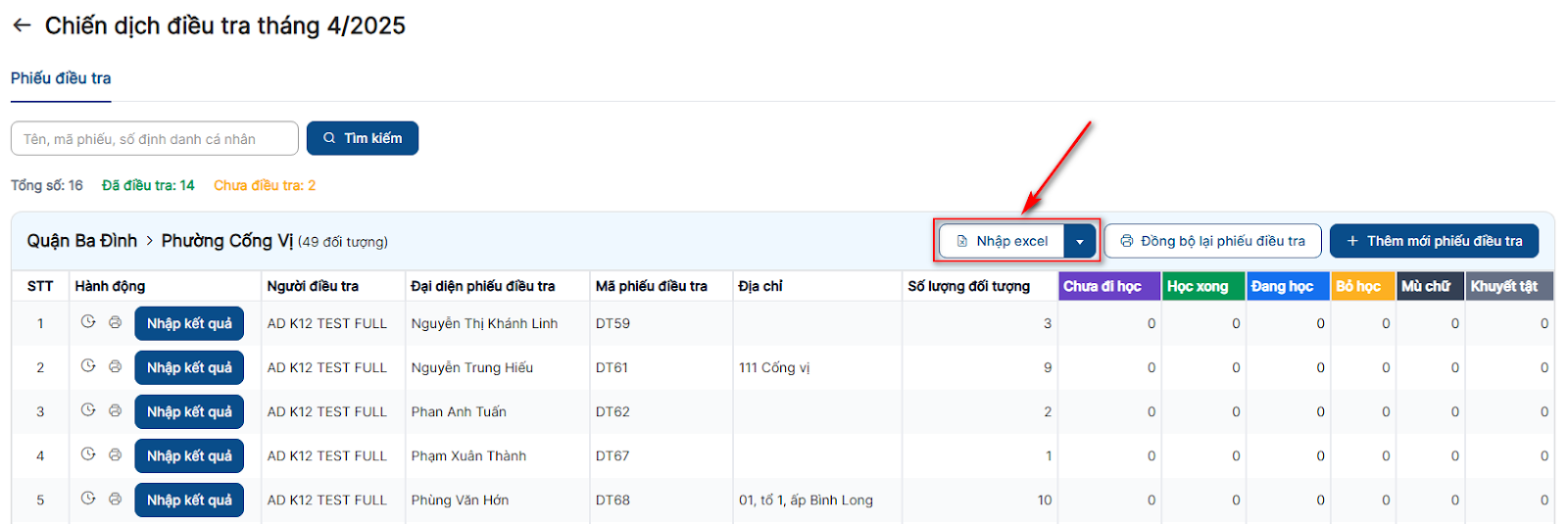
Bước 2: Hiển thị màn hình nhập excel > Click Tải xuống > Thực hiện tải xuống thành công file mẫu
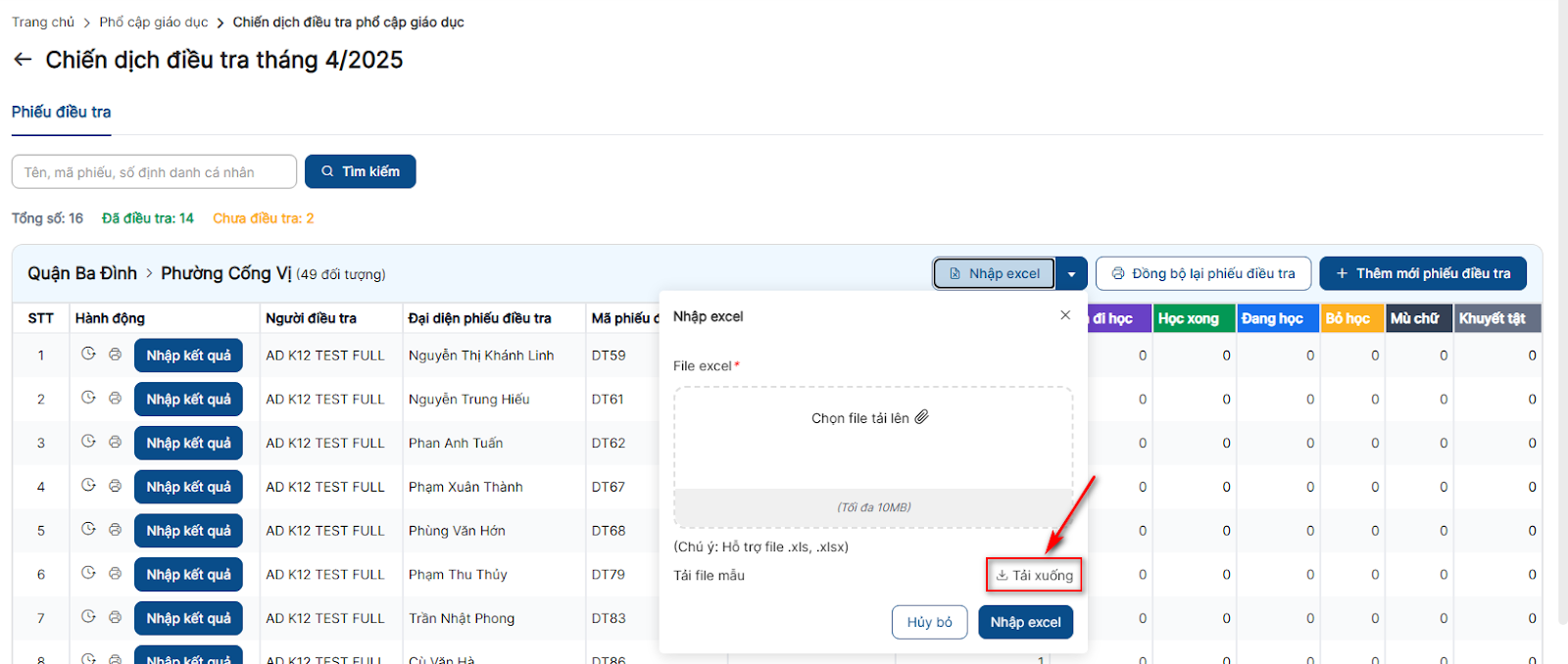
Bước 3: Thực hiện nhập các trường hợp lệ vào file mẫu > Lưu lại
Bước 4: Trên form Nhập excel > Tải lên file hợp lệ > Click button Nhập excel thực hiện thêm thành công các bản ghi đối tượng bằng file excel
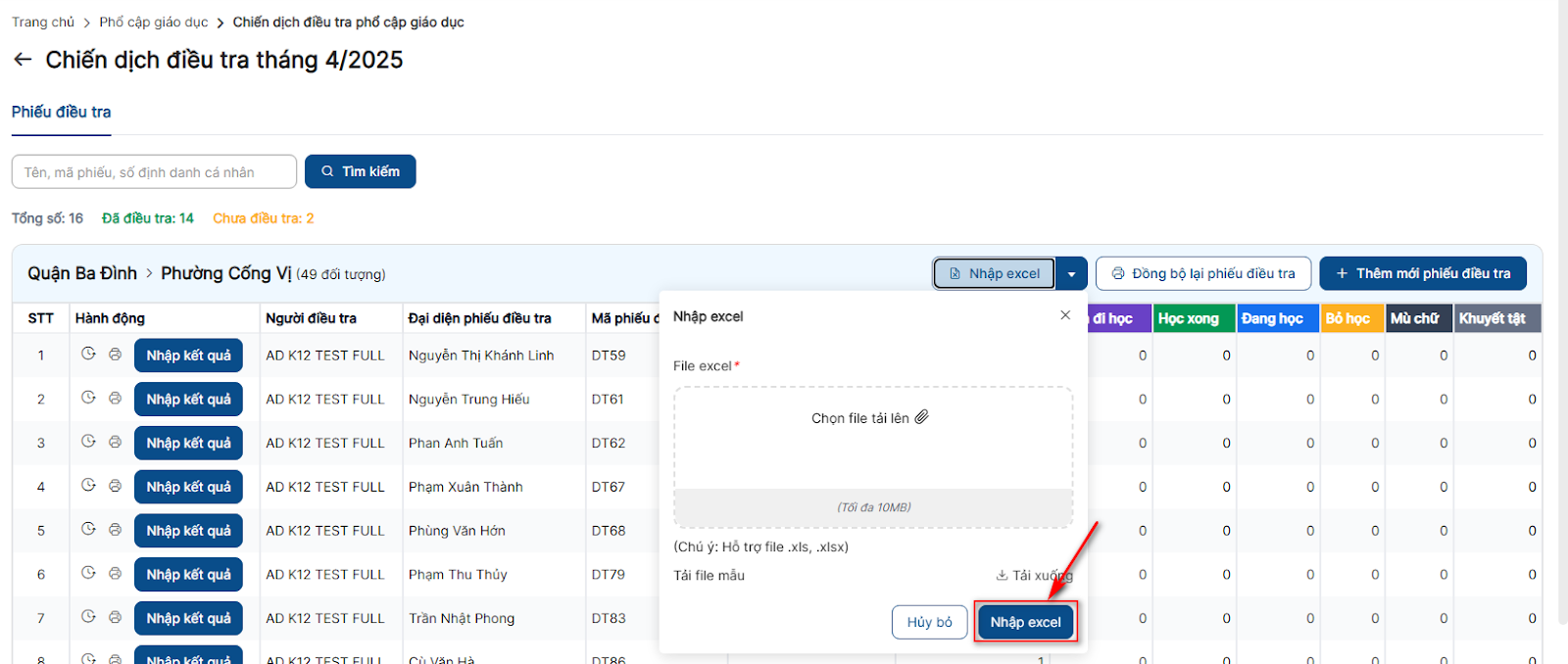
Lưu ý:
- Chỉ thực hiện nhập excel thành công đối với chiến dịch có trạng thái Đang diễn ra
- Tải file không đúng định dạng, Tải file đúng file mẫu lên hệ thống đưa ra thông báo lỗi
- Các trường có dấu * bắt buộc phải nhập và không được bỏ trống
- Bỏ trống các trường bắt buộc upload file lên hệ thống hiển thị thông báo lỗi và trả về file kết quả ghi lỗi cụ thể
- Nhập 1 hoặc nhiều trường không hợp lệ upload file lên hệ thống hiển thị thông báo lỗi và trả về file kết quả ghi lỗi cụ thể
- Không được nhập nhiều thông tin học vấn trong cùng 1 bản ghi
- Các đối tượng cùng chung 1 chủ hộ thì bắt buộc phải nhập họ và tên chủ hộ và số phiếu giống nhau